64bit로 설치된 아나콘다(anaconda)에 파이썬(Python) 32bit의 가상환경을 만들고 파이참(Pycharm) 및 VSCODE에서 해당 가상환경으로 코딩을 진행할 수 있는 방법을 알아보자. 필자와 같은 코알못 레벨을 위한 설명이니 참고 부탁 드린다.
1. 32bit Python에 대한 설정이 필요한 이유
필자가 코딩을 공부하는 목적 중 하나가 자신만의 자동 주식 거래 프로그램을 만들고 싶기 때문이다. 이 부분에서 증권사의 API라는 것을 사용해야 하는데, 한국 증권회사의 API는 32bit 환경으로 구동되므로 해당 API를 Python으로 다루기 위해서는 32bit Python을 사용해야 한다. 하지만 현재 아나콘다 (anaconda)를 통한 Python 설치 시 윈도우 환경에 맞추어 64bit가 설치되는 문제점이 있다. 아나콘다(anaconda) 다운로드 페이지를 잘 뒤져보면 32bit 아나콘다(anaconda)를 설치하는 방법도 있지만, 필자와 같은 코린이는 이미 64bit 아나콘다(anaconda)를 설치했을 것이다. 그럼 이 문제를 해결하는 방법을 찾아보자.
2. 먼저 가상환경이 무엇인지 알아보자.
아나콘다를 통해 64bit로 설치된 파이썬을 32bit로 변경하는 문제를 해결하기 인터넷을 뒤적이다보면 가상환경이라는 단어와 조우하게 된다. 필자는 단지 지금 설치된 파이썬을 32bit로 변경하고 싶을 뿐인데 왜 이런 얘기가 나오는지 도무지 이해를 못 했다. 하지만 기껏 공부한 코딩을 여러 방면으로 활용하고 살고 싶다면, 가상환경이 무엇인지 이해하고 사용해야 한다는 걸 알게 되었다. 필자와 같은 코알못이 이해한 방법대로 설명하자면 아래와 같다.
- 처음 아나콘다를 통해 파이썬을 설치하면 'base' 개발 환경이 만들어 진다. 여기에서는 64bit 파이썬에 아나콘다가 미리 설치해준 라이브러리와 패키지들이 설치되어 있는 개발환경이다.
- 사실 필자는 개발환경이라는 말도 잘 와닿지 않았는데, 간단히 비유하자면 '공부'를 하기 위한 '책상 환경'을 조성했다고 이해하면 편한 것 같다. 연필과 지우개, 메모장, 계산기, 자, 형광펜 등 '공부'에 필요한 준비물을 갖춰놓은 '책상'을 떠올리면 될 것 같다.
- 여기서부터 '가상환경'의 필요성이 나온다. '수학공부'를 하는 것과 '미술공부'를 하는 것은 분명 필요한 준비물에 차이가 있다. '수학공부'를 할 때는 샤프와 지우개, 계산기, 자 등이 필요한데 '미술공부'를 할 때는 4B연필과 지우개, 물감 등이 필요해진다. 그럼 지금까지 '수학공부'를 하던 사람은 책상을 다 치우고 '미술공부'를 위한 준비물을 책상 위에 오려야 하는 것이다.
- 당연한 과장이지만 매우 귀찮은 과장이다. 심지어 책상에서 내린 준비물들은 다시 사용할 수 없고 새로 구매해야 한다면 말그대로 대환장 파티가 예상된다.
- 가능하다면 책상을 2개 이상 두어 '수학공부'를 위한 '책상환경'과 '미술공부'를 위한 '책상환경'을 따로 꾸며두고 본인이 자리만 이동해서 '수학공부'와 '미술공부'를 하면 대환장 파티를 피할 수 있겠다.
- 바로 이 각각의 책상이 '가상환경'이다. 개발하고자하는 내용과 목적에 맞추어 적절한 라이브러리와 패키지 등의 환경을 조성해주고 필요할 때마다 책상을 옮겨 다니면서 '수학공부' 내용과 '미술공부'내용이 섞이지 않게 분리해주는 것이다.
각 프로젝트별로 별개의 가상환경을 사용하는 것이 바람직하다고 하는데, 그 이유는 라이브러리나 패키지등의 버전 충돌관리등과 같은 각 모듈이 갖는 다른 모듈에 대한 의존성(Dependency)이 다르기 때문이라는데 필자와 같은 경험 없는 코알못에게는 완벽히 이해가 되는 내용은 아니다. 다만, 각각의 개발환경의 프로젝트에 최적화된 개발환경을 만들고 프로젝트들이 서로 간섭해서 서로의 프로젝트에 영향을 주지 않도록 한다.라는 개념에서 프로젝트별 가상환경의 설정은 필요하다고 이해하고 있다.
3. 아나콘다에서 파이썬 32bit 가상환경 만드는 방법
그럼 실질적은 문제해결을 위한 첫 단계인 아나콘다에서 32bit 가상환경을 만드는 방법을 알아보자. 필자와 같은 코알못은 터미널(Terminal) 환경에서의 조작은 어렵게 느껴져서 되도록 피하고 싶지만 이부분은 어쩔 수가 없다.
먼저 아나콘다 프롬프트(anaconda prompt)를 실행하자.
a. 32bit 파이썬을 설치하기 위해서는 먼저 아나콘다 기본환경(base)가 32bit로 변경되어야 한다. 아래의 명령어를 입력한다.
set CONDA_FORCE_32BIT=1

b. 새로 생성할 가상환경의 이름을 설정하고 생성해준다. 가상환경이름은 이후 알아보기 편하도록 파이썬의 버전과 32bit인지 64bit인지 표기해주면 편하다. 아래의 명령어를 참고하자.
conda create -n '가상환경이름' python='버전' anaconda

c. 위의 가상환경 설치 명령어를 넣어주면 중간에 진행여부를 묻는 내용이 나오는데 'y'를 입력 후 엔터를 눌러주면 진행된다.
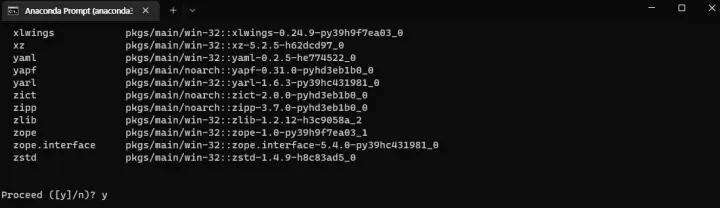
d. 설치가 완료되면 설치한 가상환경을 활성화 / 비활성화 하는 방법을 알려준다. 친절하다. 아래의 명령어로 설치한 가상환경을 활성화시켜 주자.
conda activate "생성한 가상환경 이름"
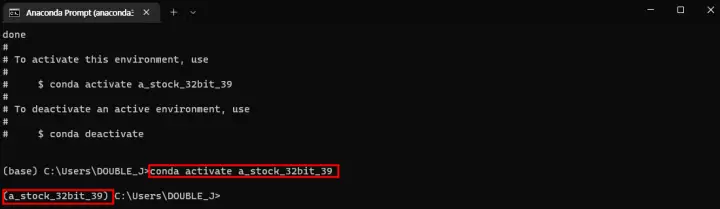
e. 가상환경에 설치된 파이썬이 32bit로 제대로 설치되었는지 확인해 보자.
프롬프트에 'python'이라고 입력하고 'quit()'으로 빠져나간다.

f. 아나콘다 베이스 환경을 64bit로 되돌려 놓는다. 아나콘다 프롬프트를 껐다 다시 켠 후 아래 명령어를 입력한다.
set CONDA_FORCE_32BIT=

4. 파이참(Pycharm)에서 파이썬 32bit 가상환경 설정하기
32bit 파이썬의 가상환경을 만들었다면 이제 본인이 사용하는 IDE에서 그 가상환경을 통해 코딩을 할 수 있게끔 설정해주어야 한다. 먼저, 파이참(Pycharm)에서의 설정방법이다.
a. File - New Project로 새로운 프로젝트를 생성한다. 프로젝트 이름을 정하고 "Previously configured interpreter"를 선택 후 'Add Interpreter'로 들어간다.
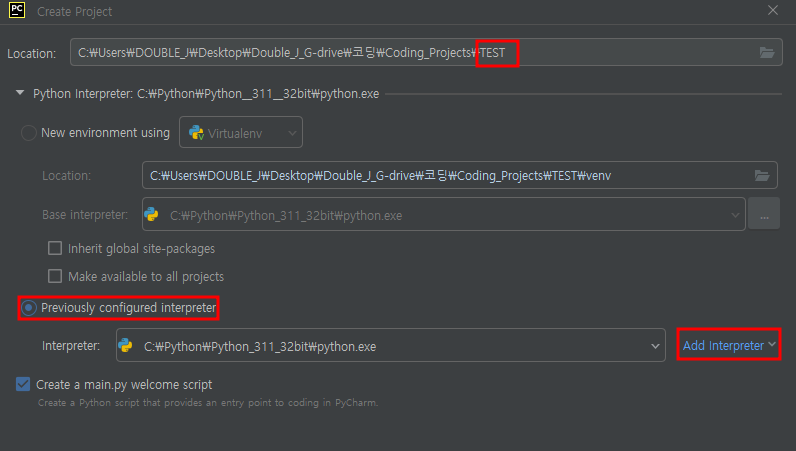
b. 'Conda Environment'에서 위에서 생성한 가상환경을 선택한다.
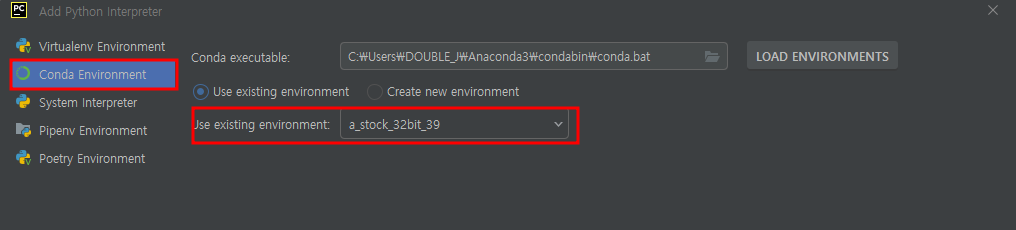
c. 아래의 코드로 설정한 가상환경이 32bit 파이썬인지 최종확인해보기
import platform
print(platform.architecture())
5. VSCODE에서 파이썬 32bit 가상환경 설정하기
a. VSCODE 왼쪽 탭에서 파이썬 아이콘을 클릭한다.
b. PYTHON : ENVIRONMENTS에서 Conda 폴더로 들어간 후 위에서 생성한 가상환경을 선택한다.
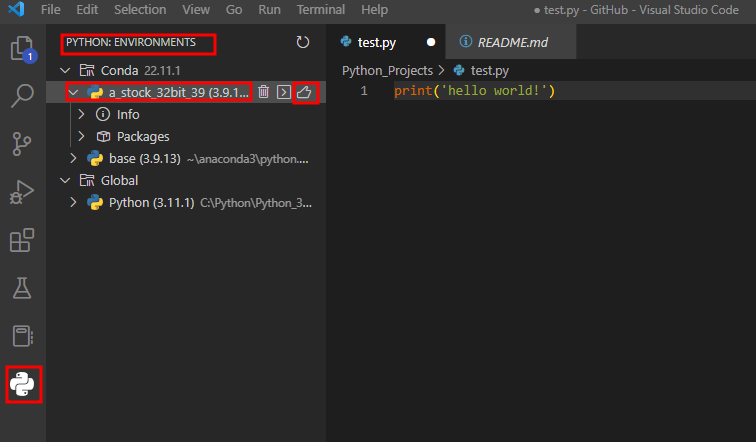
'Cording > Python_Basic' 카테고리의 다른 글
| Python] 코딩 공부 코드 오타 비교 체크하는 방법 (0) | 2023.01.04 |
|---|---|
| Python] 일부러 에러 발생 시키기 직접 예외 만들기 - 예외 처리 응용 코드 포함 (0) | 2023.01.02 |
| Python] 에러 및 예외 처리 기본 / 응용 방법 - 코드 포함 (0) | 2023.01.01 |
| Python] 절대 경로 & 상대 경로 정리 끝! (2) | 2022.11.30 |
| Python] 슬랙 Slack 메신저 봇 만들기 - 코드 포함 초간단 코딩 (0) | 2022.03.06 |


댓글